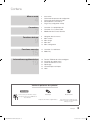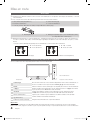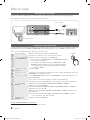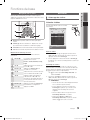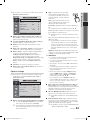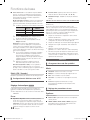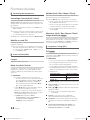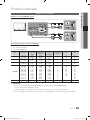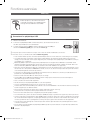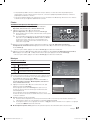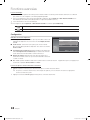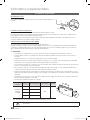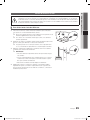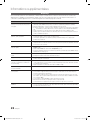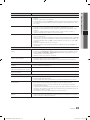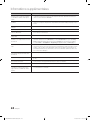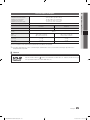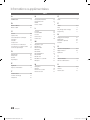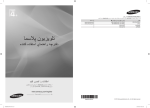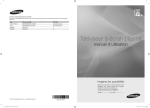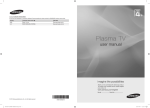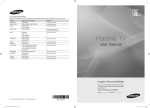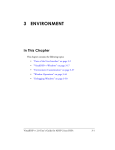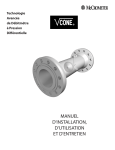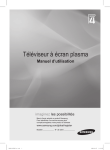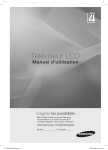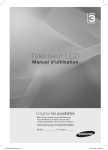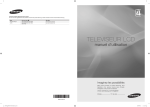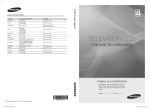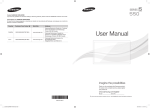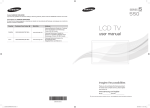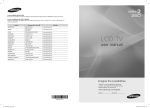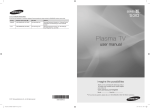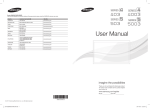Download Samsung PS42C430 Manuel de l'utilisateur
Transcript
Comment contacter Samsung dans le monde Si vous avez des suggestions ou des questions concernant les produits Samsung, veuillez contacter le Service Consommateurs Samsung. Pays Service client Site Web SOUTH AFRICA 0860-SAMSUNG (726-7864 ) www.samsung.com U.A.E 800-SAMSUNG (726-7864) www.samsung.com BAHRAIN 8000-4726 - JORDAN 800-22273 - Téléviseur à écran plasma manuel d’utilisation Imaginez les possibilités Merci d’avoir acheté un produit Samsung. Pour bénéficier d’un service encore plus complet, enregistrez votre produit à l’adresse www.samsung.com/register Modèle____________ N° de série_____________ © 2010 Samsung Electronics Co., Ltd. All rights reserved. [430]BN68-02776B-00Fre.indb 1 BN68-02776B-01 2010-02-23 오후 7:14:04 Les figures et illustrations contenues dans ce mode d’emploi sont fournies pour référence uniquement. Elles peuvent différer de l’aspect réel du produit. La conception et les spécifications du produit sont susceptibles d’être modifiées sans préavis. Instructions d’utilisation • Rémanence à l’écran Ne figez pas d’images (telle qu’une image de jeu vidéo ou de PC branché à l’écran à plasma) sur l’écran du moniteur à plasma pendant plus de deux heures car cela peut entraîner une rémanence à l’écran. Cette rémanence de l’image est également appelée “brûlure de l’écran”. Pour éviter la rémanence, réduisez le niveau de contraste ou de luminosité de l’écran lorsque vous affichez une image figée. • Chaleur diffusée sur la partie supérieure du téléviseur à écran plasma Le dessus de l’appareil peut chauffer en cas d’utilisation prolongée, car la chaleur s’échappe du panneau par le trou d’aération situé dans la partie supérieure du produit. Ce phénomène est normal et n’indique aucunement la présence d’un défaut ou d’un dysfonctionnement. Il convient cependant d’empêcher les enfants de toucher à la partie supérieure de l’écran. • Le produit fait un bruit de “claquement”. Ce bruit de “claquement” risque d’être perceptible lorsque le produit se contracte ou s’étend suite à un changement du milieu ambiant, tel que la température ou l’humidité. Ce phénomène est normal et ne constitue pas un défaut. • Défauts de cellule L’écran à plasma utilise un panneau constitué de 2 360 000 (niveau HD) à 6 221 000 (niveau FHD) pixels dont la fabrication fait appel à une technologie avancée. Il se peut toutefois que quelques points clairs ou sombres apparaissent à l’écran. Ils n’ont aucune incidence sur la performance du produit. • Evitez d’utiliser le téléviseur à des températures inférieures à 5°C (41°F) • Une image figée affichée pendant une période prolongée peut endommager définitivement l’écran à plasma.. Visionner pendant longtemps le téléviseur à écran plasma en format 4/3 risque de laisser apparaître des traces de bordures sur la gauche, sur la droite et au centre de l’écran. Ces traces sont dues à la différence de luminosité sur l’écran. Lire un DVD ou un jeu vidéo sur console risque de provoquer des effets similaires sur l’écran. Les dommages provoqués par l’effet susmentionné ne sont pas couverts par la garantie. • Images rémanentes à l’écran. L’affichage d’images fixes de jeux vidéo et d’ordinateurs pendant une période excessive peut produire des rémanences. Pour empêcher ce phénomène, réduisez la luminosité et le contraste en cas d’affichage prolongé d’images figées. • Garantie La garantie ne couvre pas les dommages causés par la rémanence. Les brûlures ne sont pas couvertes par la garantie. Sécurisation de l’espace d’installation Maintenez les distances requises entre le produit et les autres objets (par exemple, les murs) afin de garantir une ventilation adaptée. Le non-respect de ces distances peut provoquer un incendie ou un problème au produit en raison d’une augmentation de la température interne de celui-ci. ✎✎ Lors de l’utilisation d’un pied ou d’un support mural, utilisez uniquement les pièces fournies par Samsung Electronics. xx L’utilisation de pièces fournies par un autre fabriquant peut occasionner un problème au niveau du produit ou la chute de celui-ci, ce qui pourrait vous blesser. ✎✎ L’aspect peut varier en fonction du produit. Installation avec un pied. Installation avec un support de montage mural. 10 cm 10 cm 10 cm 10 cm 10 cm 10 cm 10 cm 2 Français [430]BN68-02776B-00Fre.indb 2 2010-02-23 오후 7:14:04 Contenu Mise en route 4 4 4 5 6 6 Accessoires Présentation du panneau de configuration Présentation de la télécommande Raccordement à une antenne Plug & Play (configuration initiale) Connexions 7 8 8 Connexion à un périphérique AV Connexion à un système audio Modification de la source d’entrée 9 9 10 12 13 Navigation dans les menus Menu Chaîne Menu Image Menu Son Menu Configuration 7 9 Fonctions de base Fonctions avancées 15 Informations supplémentaires 19 15 Connexion à un ordinateur 16 Media Play 19 20 21 22 25 26 Fonction Télétexte de chaîne analogique Installation du support mural Fixation du téléviseur au mur Dépannage Caractéristiques techniques Index Vérifiez la présence du symbole ! t Cette fonction peut être utilisée lorsque vous appuyez sur le bouton TOOLS de la télécommande. Remarque Bouton tactile Indique des informations supplémentaires. Vous trouverez ici les instructions pour ouvrir le sous-menu correspondant dans l’affichage à l’écran.. Français [430]BN68-02776B-00Fre.indb 3 3 2010-02-23 오후 7:14:05 Mise en route Accessoires ✎✎Vérifiez que les éléments suivants sont inclus avec votre téléviseur à écran plasma. S’il manque des éléments, contactez votre revendeur. ✎✎Les couleurs et les formes des éléments peuvent varier en fonction des modèles. yy Télécommande et piles (AAA x 2) yy Chiffon de nettoyage yy Instructions d’utilisation yy Cordon d’alimentation yy Carte de garantie / Manuel de sécurité (non disponible dans certains pays) yy Blanking Bracket yy Blindage magnétique pour cordon d’alimentation (2EA) (non disponible dans certains pays) ✎✎Blindage magnétique pour cordon d’alimentation : le blindage magnétique sert à protéger les câbles des interférences. Lors de la connexion d’un câble, ouvrez le blindage magnétique et rabattez-le autour du câble près de la prise, comme illustré. xx Distance entre le blindage magnétique et une extrémité du cordon insérée dans le téléviseur yy A : moins de 50 mm yy B : moins de 20 mm A B yy C : 100 ~ 150 mm yy D : moins de 15 mm C (non disponible dans certains pays) D (modèle 50 pouces disponible en Israël uniquement) Présentation du panneau de configuration ✎✎La couleur et la forme du produit peuvent varier en fonction du modèle. Témoin d’alimentation Haut-parleurs Capteur de la télécommande Témoin d’alimentation Bascule entre toutes les sources d’entrée disponibles. Dans le menu du téléviseur, ce bouton a la même fonction que le bouton ENTERE E de la télécommande. Affiche un menu à l’écran, l’affichage à l’écran (OSD) des fonctions de votre téléviseur. Règle le volume. Dans l’affichage à l’écran, utilisez les boutons y de la même façon que les boutons ◄ et ► de la télécommande. Permet de modifier les chaînes. Dans l’affichage à l’écran, utilisez les boutons z de la même façon que les boutons ▼ et ▲ de la télécommande. Clignote, puis s’arrête lorsque le téléviseur est allumé. S’allume en mode Veille. P (Alimentation) Permet d’allumer et d’éteindre le téléviseur. Capteur de la télécommande Dirigez la télécommande vers ce point du téléviseur. SOURCEE MENU y z Mode Veille Ne laissez pas le téléviseur en mode Veille pendant de longues périodes (lorsque vous partez en vacances, par exemple). Même s’il est en veille, l’appareil consomme toujours une petite quantité d’énergie. Il est préférable de débrancher le cordon d’alimentation. 4 Français [430]BN68-02776B-00Fre.indb 4 2010-02-23 오후 7:14:06 SOURCE Permet d’allumer et d’éteindre le téléviseur. Permet d’afficher et de sélectionner les sources vidéo disponibles (p. 8). 01 Mise en route Présentation de la télécommande Donne un accès direct aux chaînes. Permet de choisir Teletext, Double ou Mix. TTX/MIX Permet de revenir à la chaîne précédente. Désactive le son du téléviseur. Règle le volume. Permet de changer de chaîne. CH LIST Permet d’afficher les listes de chaînes à l’écran (p. 9). Permet d’ouvrir l’affichage à l’écran. MEDIA.P Permet de sélectionner directement le mode HDMI. Permet d’afficher des informations à l’écran. RE Ces boutons s’utilisent dans les menus Media Play (USB), etc. A RN ΕΧ TU Revient au menu précédent. ΙΤ FO Permet de sélectionner rapidement les fonctions fréquemment utilisées. HDMI IN Permet d’afficher Media Play (USB) (p. 16). B P.MODE C P.SIZE Permettent de sélectionner les éléments des menus à l’écran et de modifier les valeurs des menus.. Permet de quitter le menu. D SLEEP P.MODE: Permet de sélectionner le mode Image (p. 10). P.SIZE: Permet de sélectionner la taille de l’image (p. 11). SLEEP: Permet de régler la minuterie de mise en veille (p. 13). Installation des piles (type de pile : AAA) ✎✎REMARQUE xx Utilisez la télécommande à une distance maximale de 7 mètres du téléviseur. xx Une lumière intense peut affecter le bon fonctionnement de la télécommande. Evitez d’utiliser une lampe fluorescente ou néon à proximité. xx La couleur et la forme peuvent varier en fonction du modèle. Français [430]BN68-02776B-00Fre.indb 5 5 2010-02-23 오후 7:14:06 Mise en route Raccordement à une antenne Lorsque vous allumez le téléviseur pour la première fois, des réglages de base s’effectuent de manière automatique. ✎✎Préréglage: Connexion du cordon d’alimentation et de l’antenne. Antenne VHF/UHF Câble ou ANT OUT Entrée de l’alimentation Plug & Play (configuration initiale) Lorsque le téléviseur est allumé pour la première fois, plusieurs invites s’affichent pour vous aider à configurer les réglages de base. Appuyez sur le bouton POWERP. Plug & Play est disponible uniquement si la source Entrée est définie sur TV. ✎✎Pour revenir à l’étape précédente, appuyez sur le bouton rouge. 1 2 3 4 5 Appuyez sur le bouton ▲ ou ▼, puis sur ENTERE. POWER Sélectionnez la langue de votre choix pour le menu à l’écran. Sélection de Enr. démo Appuyez sur le bouton ◄ ou ►, puis sur ENTERE. ou de Util. domicile yy Sélectionnez le mode Util. domicile. Le mode Enr. démo est prévu pour un usage en magasin. yy Pour rétablir les paramètres du téléviseur de Enr. démo sur Util. domicile (standard): appuyez sur le bouton Volume du téléviseur. Lorsque l’affichage écran du volume apparaît, appuyez pendant 5 secondes sur MENU. Vérification de l’entrée Sélectionnez OK. d’antenne. Sélection d’une zone Sélectionnez la zone appropriée en appuyant sur le bouton ▲ ou ▼. Appuyez sur le bouton ENTERE pour confirmer votre choix. Sélection d’une chaîne Le menu Mémorisation auto s’affiche lorsque Démarrer est sélectionné. Appuyez sur le bouton ENTERE. 6 Clock Set Réglage Horloge Choix d’une langue P ✎✎La recherche de chaînes démarre et se termine automatiquement. ✎✎Appuyez sur le bouton ENTERE à tout moment pour interrompre la mémorisation. Définissez les paramètres Mois, Jour, Année, Heure, Minute ou am/pm. Appuyez sur le bouton ENTERE. Sélectionnez les paramètres Mois, Jour, Année, Heure, Minute, Minute ou am/pm en appuyant sur le bouton ◄ ou ►. Définissez les paramètres Mois, Jour, Année, Heure, Minute ou am/pm en appuyant sur le bouton ▲ ou ▼. ✎✎Vous pouvez également régler Mois, Jour, Année, Heure et Minute à l’aide des 7 Profitez de votre téléviseur. touches numériques de la télécommande. Appuyez sur le bouton ENTERE . Si vous souhaitez réinitialiser cette fonction... Sélectionnez Configuration - Plug & Play (Configuration initiale). 6 Français [430]BN68-02776B-00Fre.indb 6 2010-02-23 오후 7:14:07 Connexions 02 Connexions Connexion à un périphérique AV Utilisation d’un câble HDMI ou HDMI/DVI : connexion HD (jusqu’à 720p/1080i) Périphériques disponibles : DVD, Lecteur Blu-Ray, décodeur câble HD, récepteur satellite HD (boîtier décodeur), décodeur câble, récepteur satellite (boîtier externe) R W Rouge Blanc DVD / Lecteur Blu-Ray DVD / Lecteur Blu-Ray (DVI) HDMI OUT DVI OUT W AUDIO OUT R R-AUDIO-L HDMI IN 1(DVI), 2, PC/DVI AUDIO IN xx Lorsque vous utilisez une connexion avec câble HDMI/DVI, vous devez utiliser la borne HDMI IN 1(DVI). Dans le cas d’une connexion avec câble DVI, utilisez un câble DVI vers HDMI ou un adaptateur DVI-HDMI (DVI vers HDMI) pour la connexion vidéo et les prises PC/DVI AUDIO IN pour le son. xx Si vous connectez un dispositif externe, tel qu’un lecteur DVD / un lecteur Blu-ray / un décodeur câble / un décodeur satellite prenant en charge une version HDMI antérieure à 1.3, il se peut que le téléviseur ne fonctionne pas correctement (par exemple : absence d’image / absence de son / scintillement / couleurs anormales). xx Si aucun son n’est émis après la connexion d’un câble HDMI, vérifiez la version HDMI du dispositif externe. Si vous pensez qu’il utilise peut-être une version HDMI antérieure à 1.3, contactez le fabricant pour en avoir la confirmation et demander une mise à niveau. xx Il vous est recommandé d’acheter un câble certifié HDMI. Sinon, il se peut que qu’un écran vierge apparaisse ou qu’une erreur de connexion se produise. Avec un câble Composant (jusqu’à 720p/1080i) ou Audio/Vidéo (480i uniquement) Périphériques disponibles : magnétoscope, DVD, lecteur Blu-Ray, décodeur câble, récepteur satellite (boîtier externe) R W R Y Rouge Blanc Jaune W Rouge Blanc R B G Rouge Bleu Vert Y R W R W Y R-AUDIO-L Magnétoscope W AUDIO OUT R-AUDIO-L R R AUDIO OUT R B G B R G VIDEO OUT W COMPONENT OUT PR PB DVD / Lecteur Blu-Ray Y ✎✎Lors de la connexion à AV IN, la couleur de la prise AV IN [Y/VIDEO] (vert) ne correspond pas à celle du câble vidéo (jaune). ✎✎Pour obtenir une qualité d’image optimale, il est préférable d’opter pour la connexion Composante (plutôt que la connexion A/V). Français [430]BN68-02776B-00Fre.indb 7 7 2010-02-23 오후 7:14:08 Connexions Connexion à un système audio Avec un câble audio (analogique) Périphériques disponibles : système audio numérique, amplificateur, système home cinéma DVD R W Rouge Blanc système audio numérique AUDIO IN R-AUDIO-L ✎✎AUDIO OUT: pour raccorder la fiche d’entrée audio de votre amplificateur ou système home cinéma DVD. xx Au moment de la connexion, utilisez le connecteur approprié. xx Lorsqu’un amplificateur audio est relié aux prises AUDIO OUT: réduisez le volume du téléviseur et réglez le volume à l’aide de l’amplificateur. Câbles d’entrée (vendus séparément) HDMI HDMI-DVI Component Modification de la source d’entrée Liste Source A utiliser pour sélectionner le téléviseur ou d’autres sources d’entrée externes, telles que des lecteurs DVD/Blu-ray, des décodeurs câble ou des récepteurs satellite (boîtiers décodeurs). ■■ TV / AV / Component1 / Component2 / PC / HDMI1/DVI / HDMI2 SOURCE Composite (AV) Coaxial (RF) VGA Modif. nom ■■ Magnétoscope / DVD / Décodeur Câble / Décodeur satellite / Décodeur PVR / Récepteur AV / Jeu / Caméscope / PC / DVI / DVI PC / TV / IPTV / Blu-ray / HD DVD / DMA: Nommez le périphérique connecté aux prises d’entrée pour faciliter la sélection de la source d’entrée. ✎✎ Lorsque vous connectez un câble HDMI/DVI au port HDMI IN 1(DVI), vous devez passer en mode DVI PC sous Modif. Nom. ✎✎ Les entrées connectées sont mises en surbrillance dans la Liste Source. 8 Français [430]BN68-02776B-00Fre.indb 8 2010-02-23 오후 7:14:10 Fonctions de base TTX/MIX Menu Chaîne Avant d’utiliser le téléviseur, procédez comme suit pour apprendre à naviguer dans leCHmenu afin de sélectionner et de LIST régler les différentes fonctions. 1 IN ous pouvez afficher toutes les chaînes V recherchées. FO P 2 2 ΙΤ RN ΕΧ TU A B C 4 D 1 MENU button: permet d’afficher le menu principal à l’écran. P.MODE P.SIZE SLEEP 2 ENTERE / Bouton de direction : déplacez le curseur pour sélectionner un élément. Confirmez le réglage. 3 RETURN button: Permet de revenir au menu précédent. CH LIST Liste des chaînes C46 Prog. RE 3 ¦¦ Visionnage des chaînes Liste des chaînes HDMI MEDIA.P 03 Fonctions de base Navigation dans le menu 0 C45 1 C46 2 C47 3 C48 4 C49 5 C50 6 C51 7 C52 8 C53 9 C54 # Αdd n Déplacer Page 1 / 10 # \ c c c c c c \ \ Verrouillage E Entrer R Retour 4 EXIT button: Permet de quitter le menu affiché à l’écran. Maniement de l’affichage à l’écran La méthode d’accès peut varier en fonction du menu sélectionné. 1 MENU m 2 3 4 5 ▲/▼ 6 7 ENTER E ▲/▼ ◄/► ENTER E EXIT e Les options du menu principal apparaissent à l’écran : Picture, Sound, Channel, Setup, Input. Sélectionnez une icône à l’aide du bouton ▲ ou ▼. Appuyez sur ENTERE pour accéder au sous-menu. Sélectionnez le sous-menu de votre choix à l’aide du bouton ▲ ou ▼. Réglez la valeur d’un élément à l’aide du bouton ◄ ou ►. Les informations de réglage affichées à l’écran peuvent varier en fonction du menu sélectionné. Appuyez sur le bouton ENTERE pour terminer la configuration. Appuyez sur EXIT. Ajout de chaînes yy Passez au champ (#) en appuyant sur les boutons ▲, ▼, ◄ ou ►, sélectionnez une chaîne à ajouter et appuyez sur le bouton ENTERE. yy Si vous appuyez à nouveau sur le bouton ENTERE, le symbole c à côté du canal disparaît et le canal n’est pas ajouté. Verrouillage de chaînes Cette fonction, qui bloque la vidéo et coupe le son, vous permet d’éviter toute utilisation non autorisée du téléviseur, par des enfants par exemple, qui pourraient visionner des programmes qui ne leur sont pas destinés. \ est actif lorsque Verrouillage Parental est défini sur Activé. ✎✎ yy Passez au champ \ en appuyant sur les boutons ▲, ▼, ◄ ou ►, sélectionnez une chaîne à ajouter et appuyez sur le bouton ENTERE. REMARQUE ✎✎ xx L’écran de saisie du code PIN apparaît. Entrez votre code PIN à quatre chiffres. xx Si vous appuyez à nouveau sur le bouton ENTERE, le symbole c à côté du canal disparaît et le verrouillage du canal est supprimé. xx Un écran bleu s’affiche lorsque la fonction Verrouillage Parental est activée. xx Sélectionnez Activé ou Arrêt dans Verrouillage Parental pour que les canaux définis sur \ soient actifs ou inactifs. Français [430]BN68-02776B-00Fre.indb 9 9 2010-02-23 오후 7:14:11 Fonctions de base Menu Image ¦¦ Réinitialisation des chaînes ¦¦ Changement du mode Image prédéfinie Zone Permet de changer de pays pour les chaînes. Mode Mémorisation automatique Sélectionnez le type d’image que vous préférez. ■■ Dynamique : adapté à un environnement lumineux. Recherche automatiquement une chaîne et la mémorise dans le téléviseur. ✎✎Il est possible que les numéros de programme attribués automatiquement ne correspondent pas aux numéros de programme souhaités ou réels. Si une chaîne est verrouillée par la fonction Verrouillage Parental, la fenêtre de saisie du code PIN s’affiche. Mémorisation Manuelle Recherche manuellement une chaîne et la mémorise dans le téléviseur. ■■ Système de Couleur, Système Sonore, Canal, Rechercher, Mémoriser: si aucun son ne sort ou si le son produit est anormal, sélectionnez de nouveau la norme son requise. ✎✎Mode Canal xx P (Mode Programme) : à la fin du réglage, des numéros de position compris entre P00 et P99 sont attribués aux stations de radiodiffusion de votre région. Dans ce mode, vous pouvez sélectionner un chaîne en saisissant son numéro de position. xx C (Mode canal Hertzien) / S (Mode canal Câble) : ces deux modes vous permettent de sélectionner une chaîne en entrant le numéro attribué à chaque chaîne câblée ou station de radiodiffusion hertzienne. Tri des canaux cette opération vous permet de changer les numéros de programme des chaînes mémorisées. Cela peut s’avérer nécessaire après avoir utilisé la mémorisation automatique. Nom Les noms de chaînes sont attribués automatiquement lorsque des informations sur les chaînes sont diffusées. Ces noms peuvent être modifiés, ce qui vous permet d’attribuer ceux de votre choix. Réglage fin Si le signal est faible ou déformé, vous pouvez effectuer manuellement un réglage fin du canal. ✎✎Fine tuned channels are marked with an asterisk “*.” ✎✎Pour réinitialiser le réglage précis, sélectionnez Réinit. 10 P.MODE ■■ Standard : adapté à un environnement normal. ■■ Film : convient au visionnage de films dans une pièce sombre. ¦¦ Réglage des paramètres de l’image Lum. Cellules / Contraste / Luminosité / Netteté / Couleur / Teinte (V/R) Votre téléviseur dispose de plusieurs options de réglage pour le contrôle de la qualité d’image. ✎✎REMARQUE xx Dans les modes TV, AV du système PAL, vous ne pouvez pas utiliser la fonction Teinte (V/R). xx En mode PC, vous ne pouvez modifier que les options Lum. Cellules, Contraste et Luminosité. xx Les paramètres peuvent être réglés et mémorisés pour chaque dispositif externe connecté au téléviseur. ¦¦ Solutions économiques Capteur Eco (Arrêt / Activé) cette fonction permet d’optimiser vos économies d’énergie ; les réglages de l’image s’adaptent automatiquement en fonction de la luminosité de la pièce. ✎✎Lors du réglage du Lum. Cellules, l’Capteur Eco passe sur Arrêt. ■■ Lum. cellules min. : lorsque Capteur Eco est Activé, la luminosité minimale de l’écran peut être réglée manuellement. ✎✎Si Capteur Eco est Activé, la luminosité de l’écran peut changer (il devient plus ou moins lumineux) en fonction de l’intensité de la lumière environnante. ¦¦ Modification des options d’image Paramètres avancés (Disponible en mode Standard / Cinéma) Vous pouvez régler les paramètres avancés de votre écran, notamment la couleur et le contraste. Français [430]BN68-02776B-00Fre.indb 10 2010-02-23 오후 7:14:11 Gamma et Balance blancs. TV Paramètres avancés Nuance de noir : Arrêt ► Contraste dynamique : Elevé ► Gamma : 0 ► Espace couleur : Natif ► Balance blancs ► Carnation : 0 ► Netteté des contours : Activé ► U Déplacer E Entrer R Retour ■■ Nuance de noir (Arrêt / Sombre / Plus sombre / Le plus sombre) : sélectionnez le niveau de noir afin de régler la profondeur d’écran. ■■ Contraste Dynamique (Arrêt / Bas / Moyen / Elevé) : permet de régler le contraste de l’écran. ■■ Gamma : permet de régler l’intensité des couleurs primaires. ■■ Espace de couleur (Auto. / Natif) : permet de régler la gamme des couleurs disponibles pour créer l’image. ■■ Balance blancs : permet de régler la température des couleurs pour que l’image soit plus naturelle. Aj. Rouge / Aj. Vert / Aj. Bleu: permet de régler la profondeur de chaque couleur (rouge, vert, bleu). Régl. Rouge / Régl. vert / Régl. bleu: permet de régler la luminosité de chaque couleur (rouge, vert, bleu). Réinit.: rétablit les paramètres Balance blancs par défaut. ■■ Carnation : Accentue la rougeur de la carnation. ■■ Netteté des contours (Arrêt / Activé): fait ressortir les contours des objets. Options d’image ✎✎En mode PC, vous pouvez uniquement apporter des modifications aux options Nuance Coul., Taille et Protec brûl. écran. TV Options d’image Nuance Coul. Format : Normal ► : 16:9 ► Filtre antiparasite numérique : Auto. ► Niv. noir HDMI : Normal ► Mode Film : Arrêt ► Protec brûl. écran ► U Déplacer E Entrer R Retour ■■ Nuance Coul. (Froide / Normal / Chaude1 / Chaude2) Les options Chaude1, Chaude2 ne sont activées que lorsque le mode d’image est Cinéma. Les paramètres peuvent être réglés et mémorisés pour chaque dispositif externe connecté à une entrée du téléviseur. ✎✎ ✎✎ [430]BN68-02776B-00Fre.indb 11 ■■ Taille : il se peut que votre décodeur câble / récepteur satellite dispose de son propre jeu de tailles d’écran. Il est toutefois vivement conseillé d’utiliser le mode 16:9. P.SIZE 16:9 : règle la taille de l’image sur 16:9 de façon appropriée pour les DVD ou la diffusion au format cinémascope. Zoom large: Agrandit l’image à une taille supérieure à 4:3. Réglez la position à l’aide des boutons ▲ , ▼. 03 Fonctions de base ✎✎En mode PC, vous ne pouvez modifier que les options ✎✎ Zoom: Agrandit les images en 16:9 dans le sens vertical pour l’adapter à la taille de l’écran. Réglez la position ou la taille à l’aide des boutons ▲ , ▼. ✎✎ 4:3: il s’agit du paramètre par défaut pour un film ou une diffusion normale. Ne regardez pas un film au format 4:3 pendant une période prolongée. Les traces de bordures situées sur la gauche, sur la droite et au centre de l’écran peuvent donner lieu au phénomène de rémanence (brûlure d’écran) non couvert par la garantie. ✎✎ Adapter à l’écran: Affiche l’intégralité de l’image sans coupure lors de l’entrée de signaux HDMI (720p / 1080i / 1080p) ou Composant (1080i / 1080p). REMARQUE xx Les options de taille de l’image peuvent varier en fonction de la source d’entrée. xx Les options disponibles peuvent varier en fonction du mode sélectionné. xx En mode PC, seuls les modes 16:9 et 4:3 peuvent être réglés. xx Les paramètres peuvent être réglés et mémorisés pour chaque dispositif externe connecté à une entrée du téléviseur. xx Après avoir sélectionné l’option Adapter écran en mode HDMI (1080i / 1080p) ou Composant (1080i / 1080p) : réglez la Position ou la Taille à l’aide des boutons ▲ , ▼ , ◄ , ►. xx Si vous utilisez la fonction Adapter écran avec l’entrée HDMI 720p, une ligne sera coupée en haut, en bas, à gauche et à droite, comme c’est le cas avec la fonction Overscan. ■■ Filtre antiparasite numérique (Arrêt / Bas / Moyen / Elevé / Auto): lorsque le signal de diffusion est faible, des bruits parasites ou une impression fantôme peuvent apparaître. Sélectionnez l’une des options jusqu’à l’obtention d’une image de qualité optimale. ✎✎ ■■ Niv. noir HDMI (Normal / Bas): permet de choisir le niveau de noir pour régler la profondeur de l’écran. Disponible uniquement en mode HDMI (signaux RVB). ✎✎ ■■ Mode Film (Arrêt / Auto): règle le téléviseur de sorte qu’il détecte et traite automatiquement les signaux de cinéma en provenance de toutes les sources et adapte l’image afin d’obtenir une qualité optimale. Disponible en modes TV, AV, COMPOSANT (480i / 1080i) et HDMI (480i / 1080i). ✎✎ Français 11 2010-02-23 오후 7:14:12 Fonctions de base ■■ Protec brûl. écran : Pour réduire le risque de brûlure d’écran, cet écran est équipé d’une technologie de prévention des brûlures. Le paramètre Durée permet de programmer la durée en minutes séparant les mouvements de l’image. Modif. pixel (Arrêt / Activé) : Cette fonction permet de déplacer les pixels sur l’écran dans le sens vertical ou horizontal, afin d’éviter une image résiduelle sur l’écran. Conditions optimales pour la modification des pixels ■■ Position du PC: réglez la position de l’écran du PC à l’aide des boutons directionnels (▲ / ▼ / ◄ / ►). ■■ Réinitialiser Image : Rétablit les valeurs par défaut de l’image. Utilisation de votre téléviseur comme écran d’ordinateur (PC) ✎✎ La valeur Modif. pixel peut changer selon le Configuration de votre logiciel PC (instructions basées sur Windows XP) En fonction de la version de Windows et de la carte vidéo, il se peut que les écrans de votre PC présentent un aspect différent. Dans ce cas, les mêmes informations de paramétrage de base seront presque toujours d’application. Dans le cas contraire, contactez le fabricant de votre ordinateur ou votre revendeur Samsung. 1. Cliquez sur “Panneau de configuration” dans le menu Démarrer de Windows. ✎✎ Cette fonction n’est pas disponible en mode 2. Cliquez sur “Apparence et thèmes” dans le “Panneau de configuration” et une boîte de dialogue apparaît. ✎✎ Elément TV/AV/Composant/ HDMI/PC Horizontal 0~4 4 Vertical 0~4 4 Durée (minute) 1~4 min 4 min mode et la taille du moniteur (pouces). Adapter à écran. Défilement : Cette fonction supprime les images résiduelles à l’écran en déplaçant tous les pixels sur l’écran, selon le motif. Utilisez cette fonction lorsque des images résiduelles ou des symboles apparaissent à l’écran, particulièrement lorsque vous affichez une image fixe à l’écran longtemps. La fonction de suppression d’images résiduelles doit être exécutée pendant longtemps (environ une heure) pour supprimer efficacement les images résiduelles. Si l’image résiduelle n’est pas supprimée après l’exécution de cette fonction, répétez l’opération. Appuyez sur n’importe quelle touche de la télécommande pour annuler cette fonction. Gris de bord (Sombre / Clair): si vous regardez la télévision dans un rapport d’écran 4:3, l’écran est protégé contre tout dommage grâce à l’ajustement de la balance des blancs sur les côtés gauche et droit. ✎✎ 3. Cliquez sur “Affichage” et une boîte de dialogue apparaît. 4. Naviguez vers l’onglet “Paramètres” dans la boîte de dialogue. yy Réglage correct de la taille (résolution) [Optimale : 42" : 1024 X 768 / 50" : 1360 x 768 pixels] yy S’il existe une option de fréquence verticale dans votre boîte de dialogue des paramètres d’affichage, la valeur correcte est “60” ou “60 Hz”. Sinon, cliquez sur “OK” et quittez la boîte de dialogue. Menu Son ✎✎ Réinit. (OK / Annuler) ¦¦ Changement du mode Son prédéfini Mode ■■ Standard : sélectionne le mode son normal. ■■ Musique : accentue la musique par rapport aux voix. Rétablit les paramètres par défaut du mode d’image actuel. ■■ Film : offre le meilleur son pour les films. ¦¦ Configuration du téléviseur avec le PC ■■ Voix claire : accentue les voix par rapport aux autres sons. Réglez le mode d’entrée sur PC. Réglage Automatique t Cette option permet de régler les positions/valeurs de fréquence et d’affiner automatiquement les paramètres. ✎✎Non disponible en cas de connexion à l’aide d’un câble HDMI/DVI. ■■ Personnel: augmente l’intensité du son aigu pour garantir une meilleure écoute aux personnes malentendantes. ¦¦ Réglage des paramètres du son Egaliseur Ecran Règle le mode Son. ■■ Régl. Base / Regl. Préc: élimine ou réduit les parasites visuels. Si vous ne pouvez pas éliminer ces parasites au moyen d’un réglage précis uniquement, réglez la fréquence (Régl. Base) au mieux, puis effectuez de nouveau un réglage précis. Une fois les parasites réduits, effectuez un nouveau réglage de l’image pour l’aligner au centre de l’écran. ■■ 100Hz / 300Hz / 1KHz / 3KHz / 10KHz (réglage de la bande passante) : permet de régler le niveau de fréquence de la bande passante. 12 ■■ Balance G/D: règle la balance entre les haut-parleurs droit et gauche. Français [430]BN68-02776B-00Fre.indb 12 2010-02-23 오후 7:14:12 SRS TruSurround HD (Arrêt / Activé) t (mode de son standard uniquement) Le SRS TruSurround HD est une technologie SRS brevetée qui remédie au problème de la lecture de contenu multicanal 5.1 sur deux haut-parleurs. Le TruSurround produit un son surround virtuel excellent au moyen de n’importe quel système de lecture à deux haut-parleurs, dont les haut-parleurs internes du téléviseur. Il s’adapte parfaitement à tous les formats multicanaux. Chaque station de radiodiffusion ayant ses propres conditions de signal, le volume peut varier lorsque vous changez de chaîne. Cette fonction permet de régler automatiquement le volume de la chaîne voulue en réduisant la puissance sonore lorsque le signal de modulation est élevé ou en augmentant la puissance sonore lorsque ce signal est faible. Sélection Haut-parleur (Ht-parl ext / Haut-parleur TV) Un effet d’écho peut se produire en raison de la différence de vitesse de décodage entre le haut-parleur principal et le récepteur audio. Dans ce cas, réglez le téléviseur sur Ht-parl ext. ✎✎Lorsque Sélection Haut-parleur est défini sur Ht-parl ext, les boutons MUTE et du volume ne fonctionnent pas et les paramètres sonores sont limités. ✎✎Lorsque Sélection Haut-parleur est défini sur Ht-parl ext. xx Haut-parleur TV: Arrêt, Ht-parl ext : Activé ✎✎Lorsque Sélection Haut-parleur est défini sur Haut-parleur TV. xx Haut-parleur TV: Activé, Ht-parl ext : Activé ✎✎En l’absence de signal vidéo, les deux haut-parleurs sont coupés. Dual appuyez sur le bouton INFO. devez régler de nouveau l’horloge. Réglage Horloge : Définissez manuellement les paramètres Mois, Jour, Année, Heure, Minute et am/pm. Vous pouvez également régler Mois, Jour, Année, Heure et Minute à l’aide des touches numériques de la télécommande. ✎✎ ¦¦ Utilisation de la veille ■■ Veille: permet d’éteindre automatiquement le téléviseur après une durée préréglée. (30, 60, 90, 120, 150 et 180 minutes). SLEEP ✎✎ Pour annuler la fonction Veille, sélectionnez Arrêt. ¦¦ Réglage de la minuterie de mise en marche/arrêt ■■ Minuteur 1 / Minuteur 2 / Minuteur 3: vous pouvez définir trois réglages de mise en marche/arrêt différents. Vous devez, au préalable, régler l’horloge. Minuteur 1 ▲ Dual f-g Par défaut Mono Stéréo Mono Dual f Dual g Mono Mono Stéréo Mono Dual f Dual g Changement automatique Dual f Changement automatique Dual f ✎✎Si le signal stéréo est faible et qu’une commutation automatique se produit, passez alors en Mono. ✎✎Cette fonction n’est activée qu’avec un signal sonore stéréo. ✎✎Disponible uniquement lorsque la source Entrée est définie sur TV. OO L’heure actuelle s’affiche à chaque fois que vous Période d’activation orsque vous définissez Dual f-g, le mode Son actuel est L affiché à l’écran. NICAM stéréo ■■ Horloge: le réglage de l’heure est nécessaire pour utiliser différentes fonctions de minuterie du téléviseur. TV Sélection du mode Son t Stéréo A2 Horloge ✎✎ Si vous débranchez le cordon d’alimentation, vous Volume auto (Arrêt / Activé) Type d’audio Mono Stéréo Dual Mono Stéréo ¦¦ Réglage de l’heure 12 ▼ : 00 am Désactiver am Désactiver Période de désactivation 12 : 00 Répétition Une fois Volume Programme 10 r Déplacer 03 U Régler R Retour Répétition: Select Une fois, Quotid., Lun~Ven, Lun~Sam or Sam~Dim. Volume : permet de sélectionner le volume désiré. Programme : sélectionnez la chaîne de votre choix. ✎✎Mise hors tension auto. (disponible uniquement lorsque le téléviseur est allumé par le minuteur) : le téléviseur est mis hors tension automatiquement après trois heures d’inactivité pour éviter toute surchauffe. Français [430]BN68-02776B-00Fre.indb 13 03 Fonctions de base Menu Configuration ¦¦ Systèmes sonores, etc. 13 2010-02-23 오후 7:14:13 Fonctions de base ¦¦ Verrouillage des programmes Verrouillage Parental (Arrêt / Activé) Vous pouvez verrouiller des chaînes dans la fonction Gestion chaînes afin d’empêcher certains utilisateurs, tels que des enfants, de regarder des émissions qui ne leur sont pas destinées. ✎✎Disponible uniquement lorsque la source Entrée est définie sur TV. ✎✎L’écran de saisie du code PIN s’affiche avant l’écran de configuration. Entrez votre code PIN à quatre chiffres. Le code PIN par défaut est “ 0-0-0-0 .” ✎✎Modifiez le code PIN à l’aide de l’option Modifier PIN. Modifier un code PIN permet de modifier le code personnel demandé pour pouvoir configurer le téléviseur. ✎✎Si vous avez oublié ce code, appuyez sur les boutons de la télécommande dans l’ordre suivant, ce qui remet le code à 0-0-0-0 : POWER (arrêt) → MUTE → 8 → 2 → 4 → POWER (activé). ¦¦ Autres fonctionnalités Langue définissez la langue des menus. Mode Jeu (Arrêt / Activé) lorsque vous connectez une console de jeux, telle qu’une PlayStation™ ou Xbox™, vous pouvez bénéficier d’une expérience ludique encore plus réaliste en sélectionnant le mode Jeu. ✎✎REMARQUE xx Précautions et limitations pour le mode de jeu –– Pour déconnecter la console de jeux et connecter un autre périphérique externe, définissez Mode Jeu sur Arrêt dans le menu de configuration. –– Si vous affichez le menu du téléviseur en Mode Jeu, l’écran tremble légèrement. xx L’option Mode Jeu n’est pas disponible lorsque la source d’entrée est réglée sur TV ou PC. xx Après avoir connecté la console de jeu, définissez Mode Jeu sur Activé. Malheureusement, il se peut que la qualité d’image soit moins bonne. xx Si le Mode Jeu est défini sur Activé : –– Le mode Image est défini sur Standard et le mode Son est défini sur Cinéma. –– L’Egaliseur n’est pas disponible. 14 Français [430]BN68-02776B-00Fre.indb 14 Mélodie (Arrêt / Bas / Moyen / Elevé) cette option permet de définir la lecture d’une mélodie lors de la mise en marche ou l’arrêt du téléviseur. ✎✎Aucune Mélodie n’est jouée dans les cas suivants : xx Aucun son n’est émis par le téléviseur parce que le bouton MUTE a été actionné. xx Aucun son n’est émis par le téléviseur car le volume est réglé au minimum à l’aide du bouton VOL –. xx Lorsque le téléviseur est mis hors tension par la fonction Veille. Mode éco. (Arrêt / Bas / Moyen / Elevé / Image désactivée) t Cette fonction permet de régler la luminosité du téléviseur afin de réduire la consommation. Lorsque vous regardez la télévision le soir, réglez Mode éco. sur Elevé pour reposer vos yeux et réduire la consommation d’énergie. ¦¦ Image dans l’image (PIP) PIP t Vous pouvez regarder simultanément le tuner TV et une source vidéo externe. PIP(Picture-in-Picture) ne fonctionne pas dans le même mode. ✎✎REMARQUE xx Pour le son PIP, reportez-vous à Sélection du son. xx Si vous éteignez le téléviseur alors que la fonction PIP est activée, la fenêtre PIP disparaît. xx Il est possible que l’image affichée dans la fenêtre PIP semble légèrement moins naturelle lorsque vous utilisez l’écran principal pour un jeu ou un karaoké. xx Réglages PIP Image principale Composant1 Composant2, HDMI1/DVI, HDMI2, PC Image secondaire TV TV, AV ■■ PIP (Arrêt / Activé) : active ou désactive la fonction PIP. ■■ Source (TV, AV): vous pouvez sélectionner la source de l’image secondaire. ■■ Taille (Õ / À): permet de sélectionner une taille pour l’image secondaire. ✎✎ Cette fonction est uniquement disponible en mode HDMI. ■■ Position ( à / – / — / œ ): permet de sélectionner une position pour l’image secondaire. ■■ Programme: vous ne pouvez sélectionner une chaîne de l’image secondaire que si la Source est définie sur TV. ■■ Sélection du son (Principal / Secondaire): vous pouvez sélectionner le mode audio de votre choix (Principal / Secondaire) en mode PIP. 2010-02-23 오후 7:14:13 Fonctions avancées 04 Fonctions avancées Connexion à un ordinateur Utilisation d’un câble HDMI/DVI / D-Sub AUDIO OUT (DVI) DVI OUT AUDIO OUT PC OUT Modes d’affichage (Entrées D-Sub et HDMI/DVI) Résolution optimale yy 42" : 1024 x 768 @ 60 Hz yy 50" : 1360 x 768 @ 60 Hz Mode Résolution Fréquence horizontale (kHz) Fréquence verticale (Hz) Fréquence d’horloge pixels (MHz) Sync Polarity (H / V) 42" 50" IBM 640 x 350 720 x 400 31.469 31.469 70.086 70.087 25.175 28.322 +/-/+ > > > > MAC 640 x 480 832 x 624 35.000 49.726 66.667 74.551 30.240 57.284 -/-/- > > > > VESA CVT 720 x 576 1280 x 720 35.910 56.456 59.950 74.777 32.750 95.750 -/+ -/+ > > > VESA DMT 640 x 480 640 x 480 640 x 480 800 x 600 800 x 600 800 x 600 1024 x 768 1024 x 768 1024 x 768 1280 x 720 1360 x 768 31.469 37.500 37.861 37.879 46.875 48.077 48.363 56.476 60.023 45.000 47.712 59.940 75.000 72.809 60.317 75.000 72.188 60.004 70.069 75.029 60.000 60.015 25.175 31.500 31.500 40.000 49.500 50.000 65.000 75.000 78.750 74.250 85.500 -/-/-/+/+ +/+ +/+ -/-/+/+ +/+ +/+ > > > > > > > > > > > > > > > > > > > > VESA GTF 1280 x 720 52.500 70.000 89.040 -/+ > ✎✎REMARQUE xx Dans le cas d’une connexion avec câble HDMI/DVI, vous devez utiliser la prise HDMI IN 1(DVI). xx Le mode entrelacé n’est pas pris en charge. xx Le téléviseur peut fonctionner de façon anormale si un format vidéo non standard est sélectionné. xx Les modes Séparé et Composite sont pris en charge. Le mode SOG (Sync On Green) n’est pas pris en charge. Français [430]BN68-02776B-00Fre.indb 15 15 2010-02-23 오후 7:14:15 Fonctions avancées Media Play Media Play MEDIA.P USB Profitez des photos, des fichiers musicaux et/ ou des films enregistrés sur un périphérique de stockage de masse USB de la classe MSC. SUM 315.0MB/495.0MB Free Nom de Dispositif E Entrer e Quitter ¦¦ Connexion d’un périphérique USB 1. Allumez votre téléviseur. Panneau latéral du téléviseur Photo 2. Connectez un périphérique USB contenant des photos, des fichiers musicaux et/ou des films au port USB sur le côté du téléviseur. SUM 307.2MB/973.7MB USB 3. Lorsque l’écran de sélection Entrée s’affiche, appuyez sur le bouton pour sélectionner Media Play (USB), puis sur le bouton ENTERE. Lecteur USB Photo Music Setup P ✎✎Il se peut que le fonctionnement ne soit pas correct avec des fichiers multimédias sans licence. ✎✎Liste des choses à connaître avant d’utiliser Media Play (USB) xx Vous ne devez utiliser que des caractères alphanumériques dans les noms de dossier ou de fichier (photo, musique). xx Le système de fichiers ne prend en charge que le format FAT16/32 (le système de fichiers NTFS n’est pas pris en charge). Il est possible que certains types d’appareils photo numériques et de périphériques audio USB ne soient pas compatibles avec ce téléviseur. de masse USB de la classe MSC. Cette xx Media Play (USB) ne prend en charge que les périphériques de stockage Photo dernière est dédiée aux périphériques de transport de masse uniquement. Examples of MSC are Thumb drives and * Flash Card Readers (USB HDD, HUB and any usb device more than 16GB are not supported.) xx Avant de connecter l’appareil au téléviseur, sauvegardez vos fichiers afin d’éviter qu’ils ne soient endommagés ou que des données ne soient perdues. SAMSUNG ne saurait, en aucun cas, être tenue responsable de la perte de données ou de l’endommagement d’un fichier de données. xx Connectez-vous directement au port USB de votre téléviseur. Si vous utilisez une connexion par câble distincte, un problème de compatibilité USB risque de se poser. xx Seuls les formats de fichiers MP3 et JPEG sont pris en charge. xx Le format MP3 du mode Media Play (USB) ne prend en charge que les fichiers musicaux à haute fréquence d’échantillonnage (32 kHz, 44,1 kHz ou 48 kHz). xx Nous conseillons le format JPEG séquentiel. xx Ne déconnectez pas le périphérique USB en cours de chargement. xx Le protocole MTP (Media Transfer Protocol) n’est pas pris en charge. xx La durée de lecture d’un fichier MP3 peut s’afficher sous la forme “00:00:00” Music s’i les informations relatives au temps de lecture ne figurent pas au début du fichier. xx Plus la résolution de l’image est élevée, plus le temps d’affichage à l’écran sera long. xx La liste musicale ou de photos affiche jusqu’à 300 dossiers ou fichiers. xx En fonction de la taille du fichier, le chargement peut prendre quelques minutes. xx Les fichiers MP3 avec gestion des droits numériques (DRM) téléchargés à partir d’un site payant ne peuvent pas être lus. xx La technologie gestion numérique des droits (DRM) prend en charge la création de contenu, la distribution et la gestion du contenu de manière intégrée et complète (par exemple, la protection des droits et des intérêts des fournisseurs de contenu, la prévention de la copie illégale du contenu), ainsi que la gestion de la facturation et des règlements. DSC_0558.JPG 580 440 78.0KB 03 / 14 File.....jpg File.....jpg File.....jpg File.....jpg File.....jpg File.....jpg File.....jpg File.....jpg File.....jpg File.....jpg File.....jpg File.....jpg File.....jpg SUM 307.2MB/973.7MB 06-I Will Carry You.mp3 00:00:00 4.3MB 2 / 31 01-The Way.mp3 00:03:25 02-Run To Me.mp3 00:03:25 03-No More Sad Songs.mp3 00:03:25 04-Interference-gold.mp3 SUM 307.2MB/973.7MB 00:03:25 05-marketa_irglova-The_hill.mp3 00:03:25 06-I Will Carry You.mp3 00:03:25 07-marketa_irglova.mp3 00:03:25 08-Super World.mp3 00:03:25 xx Le mode d’économie d’énergie de certains disques durs externes peut être désactivé automatiquement lors d’une connexion au téléviseur. xx Si vous utilisez une rallonge USB, le périphérique USB risque de ne pas être détecté ou il peut être impossible de lire 16 les fichiers du périphérique. Français [430]BN68-02776B-00Fre.indb 16 Setup 2010-02-23 오후 7:14:16 Photo SUM 307.2MB/973.7MB endommagée ou qu’un fichier de la liste n’est pas lu, connectez le périphériquePhoto USB au téléviseur, formatez le USB Music Setup périphérique et vérifiez la connexion. xx Si un fichier supprimé depuis le PC apparaît encore lors de l’utilisation de Media Play, utilisez la fonction “Vider la Corbeille” du PC pour supprimer définitivement ce fichier. Photos Visualisation d’une photo (ou d’un diaporama) 1. Appuyez sur le bouton INFO pour afficher l’option Lancer le diaporama, Sélectionner tout (ou Désélectionner tout). 2. Appuyez sur le bouton ▲ ou ▼ pour sélectionner Lancer le diaporama, puis appuyez sur le bouton ENTERE. Durant le diaporama, les fichiers s’affichent dans l’ordre à partir du fichier à l’écran. Les fichiers MP3 peuvent être lus automatiquement pendant le diaporama si l’option Musique de fond est définie sur Activé. Pour pouvoir activer cette fonction, les fichiers MP3 et les fichiers photo doivent se trouver dans le même dossier sur l’unité de stockage USB. ✎✎ ✎✎ 1/1 Page DSC_0558.JPG Photos 580 * 440 78.0KB Jan 7, 2010 03 / 14 Dossier cFile.....jpg File.....jpg File.....jpg Photo File.....jpg File.....jpg File.....jpg File.....jpg File.....jpg File.....jpg Dossier su... File.....jpg File.....jpg 04 Fonctions avancées xx Si un périphérique USB connecté au téléviseur n’est pas détecté, si la liste des fichiers du périphérique est SUM 307.2MB/973.7MB SUM 307.2MB/973.7MB Free File.....jpg ' Sélection File.....jpg n Déplacer E Entrer I Option R Retour USB Photo Music ✎✎Appuyez sur le bouton INFO pendant le diaporama pour définir les options Vit. diaporama, Fond musical, Setup Configuration du fond musical, Liste. Appuyez sur le bouton ▲ ou ▼ pour sélectionner l’option, puis appuyez sur le bouton ENTERE. –– Une fois l’option définie, appuyez sur le bouton ENTERE pour effectuer la modification. ✎✎Appuyez sur le bouton INFO pendant le diaporama pour définir les options Lancer le diaporama, Zoom, Rotation, 06-I Will Carry You.mp3 00:00:00 Liste. Appuyez sur le bouton ▲ ou ▼ pour sélectionner l’option, puis appuyez sur le bouton ENTERE. –– Une fois l’option définie, appuyez sur le bouton ENTERE pour effectuer la modification. 4.3MB 2 / 31 01-The Way.mp3 00:03:25 02-Run To Me.mp3 00:03:25 03-No More Sad Songs.mp3 00:03:25 04-Interference-gold.mp3 00:03:25 DSC_0558.JPG Musique 580 SUM * 440 78.0KB 307.2MB/973.7MB Utilisation de la liste MP3 Icône de dossier 00:03:25 06-I Will Carry You.mp3 00:03:25 07-marketa_irglova.mp3 00:03:25 08-Super World.mp3 03 / 14 Photo File.....jpg SUM 307.2MB/973.7MB 05-marketa_irglova-The_hill.mp3 cFile.....jpg File.....jpg 00:03:25 File.....jpg File.....jpg File.....jpg File.....jpg File.....jpg File.....jpg File.....jpg Photos File.....jpg SUM 307.2MB/973.7MB SUM 307.2MB/973.7MB File.....jpg File.....jpg Icône de liste audio Icône Revenir au niveau de dossier précédent Photo Music Photos Setup Musique ✎✎Le fichier sélectionné s’affiche en haut de l’écran, avec le temps de lecture. 1. Pour sélectionner un seul fichier ou tous les fichiers, appuyez sur le bouton INFO afin d’afficher les menus Music. Appuyez sur le bouton ENTERE pour sélectionner Lecture ou Lecture du fichier sélectionné, Mode Répétition, Sélectionner tout (ou Désélectionner tout). 2. Appuyez sur le bouton ▲ ou ▼ pour accéder à une icône, puis appuyez sur le bouton ENTERE Si vous appuyez* sur le bouton ENTERE alors que vous vous trouvez sur une icône de note de musique, le fichier musical est automatiquement lu. Si vous appuyez sur le bouton ENTERE alors que vous vous trouvez sur une icône de dossier, les fichiers musicaux contenus dans ce dossier s’affichent. DSC_0558.JPG 580 440 78.0KB cFile.....jpg 03 / 14 File.....jpg File.....jpg File.....jpg File.....jpg File.....jpg File.....jpg File.....jpg File.....jpg File.....jpg File.....jpg File.....jpg File.....jpg Configuration L Déplacer E Entrer R Retour 1/4 Page Photos 06-I Will Carry You.mp3 4.3MB Jan 7, 2010 2 / 31 Dossier Lecture Mode Repetition Sélectionner tout SUM 307.2MB/973.7MB tout Désélectionner I Quitter ' Sélection 00:00:00 Dossier supérieur Arrêt r 01-The Way.mp3 00:03:25 02-Run To Me.mp3 00:03:25 03-No More Sad Songs.mp3 00:03:25 04-Interference-gold.mp3 00:03:25 05-marketa_irglova-The_hill.mp3 00:03:25 06-I Will Carry You.mp3 00:03:25 07-marketa_irglova.mp3 00:03:25 08-Super World.mp3 00:03:25 n Déplacer E Entrer I Option R Retour SUM 307.2MB/973.7MB ■■ Lecture: permet de lire des fichiers MP3. Ce menu affiche uniquement les fichiers portant l’extension MP3. Les fichiers portant d’autres extensions ne s’affichent pas, même s’ils sont enregistrés sur le même périphérique USB. Pour régler le volume sonore, appuyez sur le bouton y de la télécommande. Pour couper le son, appuyez sur le bouton MMUTE de la télécommande . ✎✎ ✎✎ ■■ Mode Répétition (Activé / Arrêt): permet de lire à plusieurs reprises des fichiers MP3 dans le dossier actuel. 06-I Will Carry You.mp3 00:00:00 Français 17 4.3MB 2 / 31 01-The Way.mp3 00:03:25 02-Run To Me.mp3 00:03:25 03-No More Sad Songs.mp3 00:03:25 04-Interference-gold.mp3 SUM 307.2MB/973.7MB [430]BN68-02776B-00Fre.indb 17 00:03:25 05-marketa_irglova-The_hill.mp3 00:03:25 06-I Will Carry You.mp3 00:03:25 07-marketa_irglova.mp3 00:03:25 08-Super World.mp3 00:03:25 2010-02-23 오후 7:14:18 File.....jpg File.....jpg File.....jpg File.....jpg File.....jpg File.....jpg File.....jpg File.....jpg File.....jpg File.....jpg SUM 307.2MB/973.7MB Fonctions avancées Lecture de musique yy Ce menu affiche uniquement les fichiers portant l’extension MP3. Les fichiers portant d’autres extensions ne s’affichent pas, même s’ils sont enregistrés sur le même périphérique USB. yy Si le son est déformé lors de la lecture de fichiers MP3, réglez les options Egaliseur et SRS TruSurround HD dans le menu Son. (Un fichier MP3 surmodulé peut être à l’origine d’un problème sonore.) yy Icône d’informations sur la fonction Musique 06-I Will Carry You.mp3 00:00:00 4.3MB 2 / 31 01-The Way.mp3 00:03:25 02-Run To Me.mp3 00:03:25 03-No More Sad Songs.mp3 00:03:25 ✎✎Pour régler les options Egaliseur et SRS TruSurround HD, vous devez quitter Media Play. 04-Interference-gold.mp3 SUM Le mode de répétition est Activé. 307.2MB/973.7MB 00:03:25 05-marketa_irglova-The_hill.mp3 00:03:25 06-I Will Carry You.mp3 00:03:25 07-marketa_irglova.mp3 00:03:25 08-Super World.mp3 00:03:25 Le mode de répétition est sur Arrêt. Configuration Utilisation du menu Configuration ■■ Vit. diaporama: sélectionnez cette option pour modifier la vitesse de défilement du diaporama. Vous avez le choix entre Rapide, Normal et Lent. ■■ Fond musical : sélectionnez cette option pour choisir un fichier MP3 qui sera diffusé pendant le diaporama. Vous avez le choix entre Activé et Arrêt. Vit. diaporama : Rapide r Fond musical : Arrêt r Répéter la musique : Activé r Eco. écran : 10 min r Configuration du fond musical Configuration ■■ Configuration du fond musical: pendant la diffusion du diaporama, utilisez Configuration du fond musical pour sélectionner un fichier audio. Sélectionnez un fichier MP3 comme fond musical. U Déplacer E Entrer R Retour ■■ Répéter la musique: Sélectionnez cette option pour relancer la lecture du fond musical une fois que tous les fichiers MP3 du dossier courant ont été lus. ■■ Eco. écran : permet de définir le délai avant l’activation de l’économiseur d’écran. Il apparaît lorsque vous n’appuyez sur aucun bouton pendant 10 min, 20 min et 1 heure. Lecture des photos / fichiers musicaux sélectionnés yy Appuyez sur le bouton jaune. yy Répétez l’opération ci-dessus pour sélectionner les photos / fichiers musicaux désirés. Les photos ou fichiers sélectionnés sont marqués du symbole c. Pour annuler votre sélection, appuyez de nouveau sur le bouton jaune. ✎✎ yy Appuyez sur le bouton ENTERE pour lire les photos ou fichiers sélectionnés. 18 Français [430]BN68-02776B-00Fre.indb 18 2010-02-23 오후 7:14:19 Informations supplémentaires La page d’index du télétexte contient des instructions sur l’utilisation du service. Pour que les informations du télétexte s’affichent correctement, la réception des chaînes doit être stable. Autrement, des informations pourraient manquer ou certaines pages ne pas s’afficher. ✎✎Vous pouvez changer de page de télétexte en appuyant sur les boutons numériques de la télécommande. 1 / (Télétexte activé/mix) : Permet d’activer le mode Télétexte après avoir choisi la chaîne diffusant le service télétexte. Appuyez deux fois sur ce bouton pour superposer le mode Télétexte à l’émission en cours de diffusion. 2 8 (mémoriser) : stocke les pages du télétexte. 3 6 (index) : affiche, à tout moment, la page d’index (sommaire) du télétexte. 4 4 (taille) : Permet d’afficher la moitié supérieure de l’écran en caractères deux fois plus grands. Pour afficher la moitié inférieure de l’écran, appuyez de nouveau sur cette touche. Appuyez à nouveau pour rétablir le mode d’affichage normal. 5 9 (stop) : Permet de bloquer l’affichage sur une page précise, si celle-ci est reliée à plusieurs pages secondaires qui s’affichent automatiquement les unes après les autres. Pour reprendre l’affichage de celles-ci, appuyez de nouveau sur cette touche. 6 Boutons de couleur (rouge/ vert/jaune/bleu) : Si la société émettrice utilise le système FASTEXT, les différents sujets traités dans la page télétexte disposent d’un code couleur et peuvent être sélectionnés à l’aide des boutons de couleur de la télécommande. Appuyez sur la touche dont la couleur correspond à celle de la rubrique souhaitée. La page affiche d’autres informations en couleur que vous pouvez sélectionner de la même manière. Pour afficher la page précédente ou la page suivante, appuyez sur le bouton de couleur correspondant. 7 0 (mode) : permet de sélectionner le mode Télétexte (LIST/FLOF). Si vous appuyez sur ce bouton en mode LIST, vous basculez en mode d’enregistrement de liste. Dans ce mode, vous pouvez enregistrer une page télétexte dans une liste à l’aide du bouton 8 (mémoriser). SOURCE 1 TTX/MIX CH LIST 1 (page secondaire) : affiche la sous-page disponible. 2 (page suivante) : affiche la 7 page suivante du télétexte. 3 (page précédente) : affiche la page précédente du télétexte. 5 (afficher) : Permet d’afficher le texte masqué (les réponses à un questionnaire, par exemple). Appuyez à nouveau sur ce bouton pour rétablir le mode d’affichage 8 normal. 9 7 (annuler) : affiche le programme en cours pendant la recherche d’une page 9 0 ! @ 2 0 3 4 IN FO Page télétexte type ! @ RE 5 6 TU A Τ ΧΙ RN Ε B C D Catégorie Contenu A Numéro de la page sélectionnée. B Identité de la chaîne émettrice. C Numéro de la page actuelle ou indications de recherche. D Date et heure E Texte. F Informations sur l’état. Informations FASTEXT. Français [430]BN68-02776B-00Fre.indb 19 8 05 Informations supplémentaires Fonction Télétexte de chaîne analogique 19 2010-02-23 오후 7:14:19 Informations supplémentaires Installation du support mural Assemblage du cache Si vous fixez le téléviseur à un mur, attachez le cache de la manière indiquée sur le dessin. Cache Installation du kit de montage mural Le kit de montage mural (vendu séparément) permet de fixer le téléviseur au mur. Pour plus d’informations sur l’installation du support mural, reportez-vous aux instructions fournies avec le support mural. Faites appel à un technicien pour installer la fixation murale. Samsung Electronics ne saurait être tenu pour responsable d’un endommagement du produit ou d’une blessure si vous choisissez d’effectuer vous-même l’installation murale. Caractéristiques du kit de fixation murale (VESA) ✎✎ Le kit de fixation murale n’est pas inclus mais vendu séparément. Installez votre fixation murale sur un mur solide perpendiculaire au sol. Si vous souhaitez la fixer sur d’autres matériaux de construction, veuillez prendre contact avec votre revendeur le plus proche. Si vous l’installez au plafond ou sur un mur non droit, la fixation risque de tomber et de provoquer de graves blessures. ✎✎REMARQUE xx Les dimensions standard pour tous les kits de fixation murale sont indiquées dans le tableau ci-dessous. xx Le kit de fixation murale s’accompagne d’un manuel d’installation détaillé et de toutes les pièces nécessaires au montage. xx N’utilisez pas de vis non conformes aux spécifications des vis VESA standard. xx N’utilisez pas de vis plus longues que la dimension standard ou non conformes aux caractéristiques des vis VESA standard. Des vis trop longues pourraient endommager l’intérieur du téléviseur. xx Pour les fixations murales non conformes aux caractéristiques des vis VESA standard, la longueur des vis peut varier, selon les caractéristiques de la fixation murale. xx Ne serrez pas trop les vis : cela pourrait endommager le produit ou provoquer sa chute, entraînant des blessures corporelles. Samsung ne peut être tenue responsable de ce type d’accident. xx Samsung ne peut être tenue responsable de tout dommage au produit ou toute blessure corporelle dans le cas de l’utilisation d’une fixation murale non-VESA ou non spécifiée, ou si l’utilisateur ne suit pas les instructions d’installation du produit. xx Nos modèles 57” et 63” ne sont pas conformes aux spécifications VESA. Vous devez, par conséquent, utiliser le kit de fixation murale approprié à ce modèle. xx N’inclinez pas le téléviseur de plus de 15 degrés. Famille de produits TELEVISEUR A ECRAN PLASMA pouces Spéc. VESA (A * B) 42~50 400 X 400 58~63 600 X 400 70~79 800 X 400 80~ 1400 X 800 Vis standard Quantité M8 4 ✎✎ Désserrez les vis avant d’installer le dispositif de fixation murale. N’installez pas votre kit de fixation murale lorsque le téléviseur est allumé. Vous risqueriez de vous électrocuter. 20 Français [430]BN68-02776B-00Fre.indb 20 2010-02-23 오후 7:14:20 Attention: si vous tirez ou poussez le téléviseur ou si vous grimpez dessus, il risque de tomber. Veillez notamment à ce que vos enfants ne se suspendent pas au téléviseur, ni ne le déséquilibrent, car cela pourrait le faire basculer et occasionner des blessures graves, voire entraîner la mort. Respectez toutes les précautions de sécurité indiquées dans la brochure relative à la sécurité. Pour une stabilité et une sécurité accrue, installez le dispositif antichute comme indiqué ci-après. ¦¦ Pour éviter toute chute du téléviseur 1. Placez les vis dans les colliers et fixez-les fermement au mur. Assurezvous que les vis ont été fermement fixées au mur. ✎✎ En fonction du type de mur, il est possible que vous ayez besoin de 05 Informations supplémentaires Fixation du téléviseur au mur matériel supplémentaire, tel que des chevilles. ✎✎ Les colliers, vis et chaînettes n’étant pas fournis, vous devez les acheter séparément. 2. Retirez les vis situées sur la partie centrale arrière du téléviseur, placez-les dans les colliers, puis fixez-les à nouveau sur le téléviseur. ✎✎ Il se peut que les vis ne soient pas fournies avec le produit. Dans ce cas, achetez des vis présentant les caractéristiques suivantes. 3. Reliez les colliers fixés au téléviseur et ceux fixés sur le mur à l’aide de chaînettes, puis attachez-les fermement. ✎✎ REMARQUE xx Placez le téléviseur à proximité du mur afin qu’il ne bascule pas vers l’arrière. xx Il est recommandé de placer la chaînette de façon à ce que les colliers fixés au mur soient placés à la même hauteur ou plus bas que ceux fixés au téléviseur. Mur xx Détachez la chaînette avant de déplacer le téléviseur. 4. Vérifiez que toutes les connexions sont fixées correctement. Vérifiez régulièrement que les connexions ne présentent aucun signe d’usure. Si vous avez un doute quant à la sécurité des connexions, contactez un installateur professionnel. Français [430]BN68-02776B-00Fre.indb 21 21 2010-02-23 오후 7:14:20 Informations supplémentaires Dépannage Si vous avez des questions sur le téléviseur, commencez par consulter la liste ci-dessous. Si aucune de ces solutions de dépannage ne s’applique à votre problème, rendez-vous sur le site “www.samsung.com”, puis cliquez sur Assistance ou contactez le centre d’appels dont les coordonnées figurent sur la dernière page de ce manuel. Problèmes Solutions et explications La qualité de l’image affichée par le téléviseur n’est pas aussi bonne que dans le magasin. • Si vous possédez un décodeur câble/boîtier décodeur analogique, passez à un décodeur numérique. Utilisez des câbles HDMI ou Composant pour fournir une qualité d’image HD (haute définition). • Abonnés câble/satellite : essayez les chaînes HD dans la liste des canaux. • Connexion de l’antenne : essayez les chaînes HD après avoir effectué une mémorisation automatique. ✎✎ De nombreuses chaînes HD sont mises à niveau à partir de contenu SD (Standard Definition). • Réglez la résolution de sortie vidéo du décodeur câble/boîtier décodeur sur 1080i ou 720p. • Veillez à respecter la distance minimale recommandée entre vous et le téléviseur (distance basée sur la taille et la définition du signal). L’image est déformée : erreur macrobloc, petit bloc, points, pixelisation. • La compression de contenu vidéo peut engendrer une déformation de l’image, en particulier pour les mouvements rapides comme le sport et les films d’action. • Un niveau de signal faible ou de mauvaise qualité peut déformer l’image. Il ne s’agit pas d’un problème lié au téléviseur. Couleur incorrecte ou manquante. • Si vous utilisez une connexion Composant, vérifiez que les câbles sont connectés aux prises adéquates. Des raccordements desserrés ou incorrects peuvent engendrer des problèmes au niveau de la couleur ou un écran vide. La couleur ou la luminosité est de mauvaise qualité. • Réglez les options Image dans le menu du téléviseur (go to Image mode / Couleur / Luminosité / Netteté) (p. 10) • Réglez l’option Mode éco. dans le menu Configuration (p. 14). • Essayez de réinitialiser l’image pour en afficher les paramètres par défaut (Accédez à MENU - Image Réinitialisation de l’image) (p. 12) Il y a une ligne pointillée sur les bords de l’écran. • Si la taille de l’image est réglée sur Adapter à écran, remplacez cette valeur par 16:9 (p. 11). • Changez la résolution du décodeur câble/boîtier décodeur. Image en noir et blanc. • Si vous utilisez une entrée composite AV, connectez le câble vidéo (jaune) au connecteur vert de l’entrée composant 1 du téléviseur. Lors d’un changement de chaîne, l’image se bloque, est déformée ou s’affiche avec un léger décalage. • En cas de raccordement à un décodeur câble, essayez de réinitialiser ce dernier. Rebranchez le cordon d’alimentation secteur et patientez jusqu’au redémarrage du décodeur câble. Cette opération peut prendre jusqu’à 20 minutes. • Réglez la résolution de sortie du décodeur câble sur 1080i ou 720p. Il n’y a aucun son ou celui-ci est trop faible au volume maximum. • Vérifiez le volume de l’appareil externe connecté à votre téléviseur. La qualité d’image est bonne, mais aucun son n’est émis. • Réglez l’option Sélection Haut-parleur sur Haut-parleur TV dans le menu Son (p. 13) • Si vous utilisez un appareil externe, assurez-vous que les câbles audio sont raccordés aux prises d’entrée audio appropriées du téléviseur. • Si vous utilisez un appareil externe, vérifiez l’option de sortie audio de l’appareil connecté (il se peut, par exemple, que vous deviez définir l’option audio de votre décodeur câble sur HDMI si vous utilisez une connexion HDMI). • Si vous utilisez un câble DVI-HDMI, un câble audio distinct est requis. • Désactivez la fonction SRS si le réglage du volume est supérieur à 30. • Si votre téléviseur est équipé d’une prise casque, assurez-vous que rien n’y est connecté. Les haut-parleurs émettent un son inhabituel. • Vérifiez les connexions des câbles. Vérifiez qu’aucun câble vidéo n’est raccordé à une entrée audio. • Pour les connexions de l’antenne ou du câble, vérifiez l’intensité du signal. Un niveau de signal faible peut provoquer une distorsion sonore. 22 Français [430]BN68-02776B-00Fre.indb 22 2010-02-23 오후 7:14:21 Solutions et explications Aucune image, aucune vidéo Le téléviseur ne s’allume pas. • Vérifiez que le cordon d’alimentation secteur est branché correctement sur la prise murale et sur le téléviseur. • Vérifiez que la prise murale est opérationnelle. • Essayez d’appuyer sur le bouton POWER du téléviseur pour vérifier que la télécommande fonctionne correctement. Si le téléviseur s’allume, reportez-vous au problème “La télécommande ne fonctionne pas” ci-après. Le téléviseur s’éteint automatiquement. • Vérifiez que la fonction Veille est définie sur Arrêt dans le menu Configuration (p. 13). • Si votre PC est connecté au téléviseur, vérifiez les paramètres d’alimentation de votre PC. • Vérifiez que le cordon d’alimentation secteur est branché correctement sur la prise murale et sur le téléviseur. • Lorsque vous regardez la télévision à partir d’une antenne ou d’une connexion avec câble, le téléviseur s’éteint après 10 à 15 minutes s’il ne reçoit aucun signal. Une image/vidéo est affichée. • Vérifiez le raccordement des câbles (retirez tous les câbles reliés au téléviseur et aux périphériques externes et rebranchez-les). • Réglez les sorties vidéo de vos périphériques externes (décodeur câble/boîtier décodeur, lecteur DVD, lecteur Blu-ray, etc.) pour faire correspondre les connexions à l’entrée du téléviseur. Par exemple, si la sortie d’un périphérique externe est HDMI, vous devez établir une connexion avec une entrée HDMI du téléviseur. • Vérifiez que les appareils connectés sont sous tension. • Veillez à sélectionner la source appropriée du téléviseur en appuyant sur le bouton SOURCE de la télécommande. 05 Informations supplémentaires Problèmes Connexion RF (câble/antenne) Le téléviseur ne reçoit pas toutes les chaînes. • Vérifiez que le câble de l’antenne est raccordé correctement. • Essayez la fonction Plug & Play (configuration initiale) pour ajouter des chaînes disponibles à la liste. Choisissez MENU - Configuration - Plug & Play(Configuration initiale) et attendez que toutes les chaînes disponibles soient mémorisées (p. 6). • Vérifiez que l’antenne est positionnée correctement. L’image est déformée : erreur macrobloc, petit bloc, points, pixelisation. • La compression de contenu vidéo peut provoquer une déformation de l’image, en particulier pour les mouvements rapides comme le sport et les films d’action. • Un niveau de signal faible peut déformer l’image. Il ne s’agit pas d’un problème lié au téléviseur. Connexion PC Le message “Mode non pris en charge” est affiché. • Réglez la fréquence et la résolution de sortie de votre PC pour qu’elles correspondent aux résolutions prises en charge par le téléviseur (p. 15). “PC” reste affiché dans la liste Source, même si aucun ordinateur n’est connecté. • Cela est tout à fait normal ; la mention “PC” apparaît toujours dans la liste Source. La qualité de la vidéo est bonne, mais aucun son n’est émis. • Si vous utilisez une connexion HDMI, vérifiez le paramètre de sortie audio sur votre PC. Autres La télécommande ne fonctionne pas. • Vérifiez que la polarité (+/–) des piles de la télécommande est dans la bonne direction. • Nettoyez la lentille de la télécommande. • Essayez de diriger directement la télécommande vers le téléviseur à une distance de 1,5 à 1,8 m. Le téléviseur à écran plasma émet un bourdonnement. • Généralement, les téléviseurs à écran plasma émettent un léger bourdonnement. C’est normal. Ce bruit résulte des charges électriques qui sont utilisées pour créer les images sur l’écran. • Si le bourdonnement est fort, il se peut que la luminosité que vous avez réglée soit trop élevée. Essayez de réduire la luminosité. • Le bourdonnement peut également être provoqué par une trop grande proximité entre un mur ou une autre surface dure et l’arrière de votre téléviseur à écran plasma. Vous pouvez également essayer de réacheminer vos câbles de connexion. • Une installation incorrecte de la fixation murale peut créer un bruit excessif. Problème de rémanence de l’image (brûlures). • Pour réduire le risque de brûlure d’écran, cet écran est équipé d’une technologie de réduction des brûlures. Cette fonction (Pixel Shift) permet de régler le mouvement de l’image de bas en haut (ligne verticale) et de gauche à droite (point horizontal). Français [430]BN68-02776B-00Fre.indb 23 23 2010-02-23 오후 7:14:21 Informations supplémentaires Problèmes Solutions et explications La télécommande du décodeur câble/ boîtier décodeur ne permet pas d’allumer ou d’éteindre le téléviseur, ni de régler le volume. • Programmez la télécommande du décodeur câble/boîtier décodeur de telle sorte qu’elle puisse commander le téléviseur. Consultez le mode d’emploi du décodeur câble/boîtier décodeur pour obtenir le code du téléviseur SAMSUNG. Le message “Mode non pris en charge” est affiché. • Vérifiez la résolution prise en charge par le téléviseur et réglez la résolution de sortie du périphérique externe en conséquence. Reportez-vous aux paramètres de résolution indiqués à la page 15 de ce manuel. Une odeur de plastique se dégage du téléviseur. • Cette odeur est normale et s’atténuera avec le temps. Le téléviseur penche sur le côté. • Retirez le support de base du téléviseur et réassemblez-le. L’assemblage du support de base s’effectue difficilement. • Veillez à placer le téléviseur sur une surface plane. Utilisez un tournevis aimanté si vous ne parvenez pas à retirer les vis du téléviseur. Le menu des chaînes est grisé (indisponible). • Le menu Chaîne n’est disponible que si la source TV est sélectionnée. Vos paramètres sont perdus après 30 minutes ou à chaque mise hors tension du téléviseur. • Si le téléviseur est en mode Enr. démo, les paramètres audio et vidéo sont réinitialisés toutes les 30 minutes. Remplacez le mode Enr. démo par le mode Util. domicile dans la procédure Plug & Play (configuration initiale). Appuyez sur le bouton SOURCE pour sélectionner le mode TV et accédez à MENU → Configuration → Plug & Play (Configuration initiale) → ENTERE (p. 6). Perte intermittente du signal audio ou vidéo. • Vérifiez le raccordement des câbles ; rebranchez-les au besoin. • Une perte de l’image ou du son peut être provoquée par l’utilisation de câbles trop rigides ou épais. Veillez à ce que les câbles soient suffisamment souples pour une utilisation à long terme. En cas d’installation du téléviseur en position murale, nous vous recommandons d’utiliser des câbles avec des connecteurs de 90 degrés. Des petites particules sont visibles lorsque vous observez de près le bord du cadre du téléviseur. • Elles font partie de la conception du produit et ne constituent pas un défaut. Le menu PIP n’est pas disponible. • La fonctionnalité PIP n’est disponible que lorsque vous utilisez une source HDMI, PC ou Composant (p. 14). Le téléviseur s’est rallumé 45 minutes après sa mise hors tension. • Cela est tout à fait normal. Le téléviseur exécute, en effet, la fonction de liaison radio (OTA) pour mettre à niveau le microprogramme téléchargé au cours de son utilisation. Problèmes récurrents liés à l’image/au son. • Vérifiez et modifiez le signal/la source. Il peut y avoir une réaction entre les coussinets en caoutchouc situés sur le support de base et la finition de certains meubles. • Pour éviter que cela ne se produise, utilisez des coussinets de feutre sur toute surface du téléviseur en contact direct avec un meuble. 24 Français [430]BN68-02776B-00Fre.indb 24 2010-02-23 오후 7:14:21 Considérations environnementales Température de fonctionnement Humidité en fonctionnement Température de stockage Humidité sur le lieu de stockage 05 Informations supplémentaires Caractéristiques techniques de 10 °C à 40 °C. (de 50°F a 104°F) de 10% à 80%, sans condensation de -20 °C à 45 °C. (de -4°F a 113°F) de 5% à 95%, sans condensation Support pivotant (gauche/droite) -20˚ ~ 20˚ Nom du modèle PS42C430 PS42C431 PS50C430 PS50C431 Taille de l’écran 42 pouces 50 pouces Son (Sortie) 10 W x 2 Dimensions (L x P x H) Corps Avec socle Poids Sans socle Avec socle Résolution native du panneau 1031 x 70.9 x 631.0 mm 1031 x 284.5 x 695.5 mm 1202.5 x 69.5 x 720.5 mm 1202.5 x 284.5 x 788 mm 17.5 kg 19.5 kg 23.4 kg 25.4 kg 1024 x 768 @ 60 Hz 1360 x 768 @ 60 Hz ✎✎La conception et les spécifications peuvent être modifiées sans préavis. ✎✎Pour plus d’informations sur les caractéristiques d’alimentation et de consommation électrique, reportez-vous à l’étiquette fixée au produit. ¦¦ Licence TruSurround HD, SRS and symbol are trademarks of SRS Labs, Inc. TruSurround HD technology is incorporated under licence from SRS Labs, Inc. Français [430]BN68-02776B-00Fre.indb 25 25 2010-02-23 오후 7:14:22 Informations supplémentaires Index H A AUDIO OUT 8 B Balance blancs Balance G/D 11 12 C Cache Capteur Eco Caractéristiques techniques Carnation Chaude Composant Connexion à un ordinateur Connexion à un système audio Contraste dynamique 20 10 25 11 11 7 15 8 11 D Dépannage Diaporama D-Sub Dynamique 22 17 15 10 E 13 13 7 8 L Langue Lecteur USB Licence Liste Source Luminosité 14 16 25 8 10 M Magnétoscope Media Play Menu Chaîne Minuterie Mode Film Mode Répétition Mode Veille Modif. nom Modifier un code PIN Musique 7 16 9 13 11 18 4 8 14 17 N Egaliseur Espace d’installation 12 2 F Fond musical Format de l’image Fréquence 26 Haut-parleur externe Haut-parleur TV HDMI Home cinéma O Navigation Netteté Nuance de couleur Nuance de noir Outils 3 P Photo Piles PIP (Image dans l’image) Plug & Play 17 5 14 6 R Réglage automatique Réglage fin Résolution optimale Rotation 12 10 15 17 S Sélection Haut-parleur Support mural Symboles 13 20 3 T Télécommande Témoin d’alimentation 5 4 V 9 10 11 11 Veille Volume Volume auto 13 4 13 18 11 15 Français [430]BN68-02776B-00Fre.indb 26 2010-02-23 오후 7:14:22 This page is intentionally left blank. [430]BN68-02776B-00Fre.indb 27 2010-02-23 오후 7:14:22